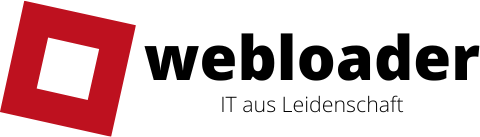Wenn sich ein Druckauftrag nicht löschen lässt, kann das ziemlich frustrierend sein, vor allem, wenn du dringend etwas anderes drucken musst. Dieses Problem kann durch verschiedene Faktoren verursacht werden, wie etwa Kommunikationsprobleme zwischen Computer und Drucker oder Softwarefehler. Hier sind einige Schritte, die du unternehmen kannst, um das Problem zu lösen.
1. Drucker neu starten
Ein einfacher Neustart des Druckers kann oft Wunder wirken. Schalte den Drucker aus, warte einige Sekunden und schalte ihn dann wieder ein. Überprüfe, ob der Druckauftrag danach gelöscht wurde oder sich nun löschen lässt.
2. Druckwarteschlange manuell leeren
Wenn der Neustart des Druckers nicht hilft, kannst du versuchen, die Druckwarteschlange manuell zu leeren:
- Schritt 1: Drücke die Tastenkombination
Windows + R, gibservices.mscein und drücke Enter, um den Dienste-Manager zu öffnen. - Schritt 2: Suche in der Liste der Dienste nach „Druckwarteschlange“ oder „Print Spooler“.
- Schritt 3: Klicke mit der rechten Maustaste auf „Druckwarteschlange“ und wähle „Beenden“ oder „Stop“.
- Schritt 4: Navigiere im Windows-Explorer zum Ordner
C:\Windows\System32\spool\PRINTERS. (Hinweis: Du musst möglicherweise administrative Berechtigungen bestätigen oder versteckte Dateien sichtbar machen, um auf diesen Ordner zuzugreifen.) - Schritt 5: Lösche alle Dateien in diesem Ordner. Diese Dateien sind die Druckaufträge, die in der Warteschlange stecken.
- Schritt 6: Gehe zurück zum Dienste-Manager, klicke mit der rechten Maustaste auf „Druckwarteschlange“ und wähle dieses Mal „Starten“ oder „Start“, um den Dienst neu zu starten.
3. Drucker vom Computer trennen
Manchmal kann das Trennen des Druckers vom Computer und das erneute Verbinden helfen, das Problem zu lösen. Trenne den Drucker physisch (USB-Kabel) oder entferne das Gerät aus deinen Druckereinstellungen, starte deinen Computer neu und verbinde den Drucker dann wieder.
4. Druckertreiber aktualisieren oder neu installieren
Ein veralteter oder korrupter Druckertreiber kann ebenfalls Probleme verursachen. Besuche die Website des Druckerherstellers, um den neuesten Treiber für dein Modell herunterzuladen und zu installieren. Manchmal kann auch eine Neuinstallation des aktuellen Treibers das Problem beheben.
5. Computer neu starten
Ein Neustart des Computers kann viele temporäre Probleme beheben und ist oft eine einfache Lösung für Druckprobleme.
6. Als Administrator ausführen
Manchmal benötigst du administrative Rechte, um Druckaufträge zu löschen. Klicke mit der rechten Maustaste auf Programme, die du zur Verwaltung deiner Druckaufträge verwendest (z.B. die Druckwarteschlange), und wähle „Als Administrator ausführen“.
Fazit
Wenn sich ein Druckauftrag nicht löschen lässt, kann das verschiedene Ursachen haben, aber in den meisten Fällen lassen sich diese mit den oben genannten Schritten beheben. Wenn alle Stricke reißen, könnte das Problem tiefer liegen, und eine Kontaktaufnahme mit dem Support des Druckerherstellers oder ein professioneller IT-Support könnte notwendig sein.